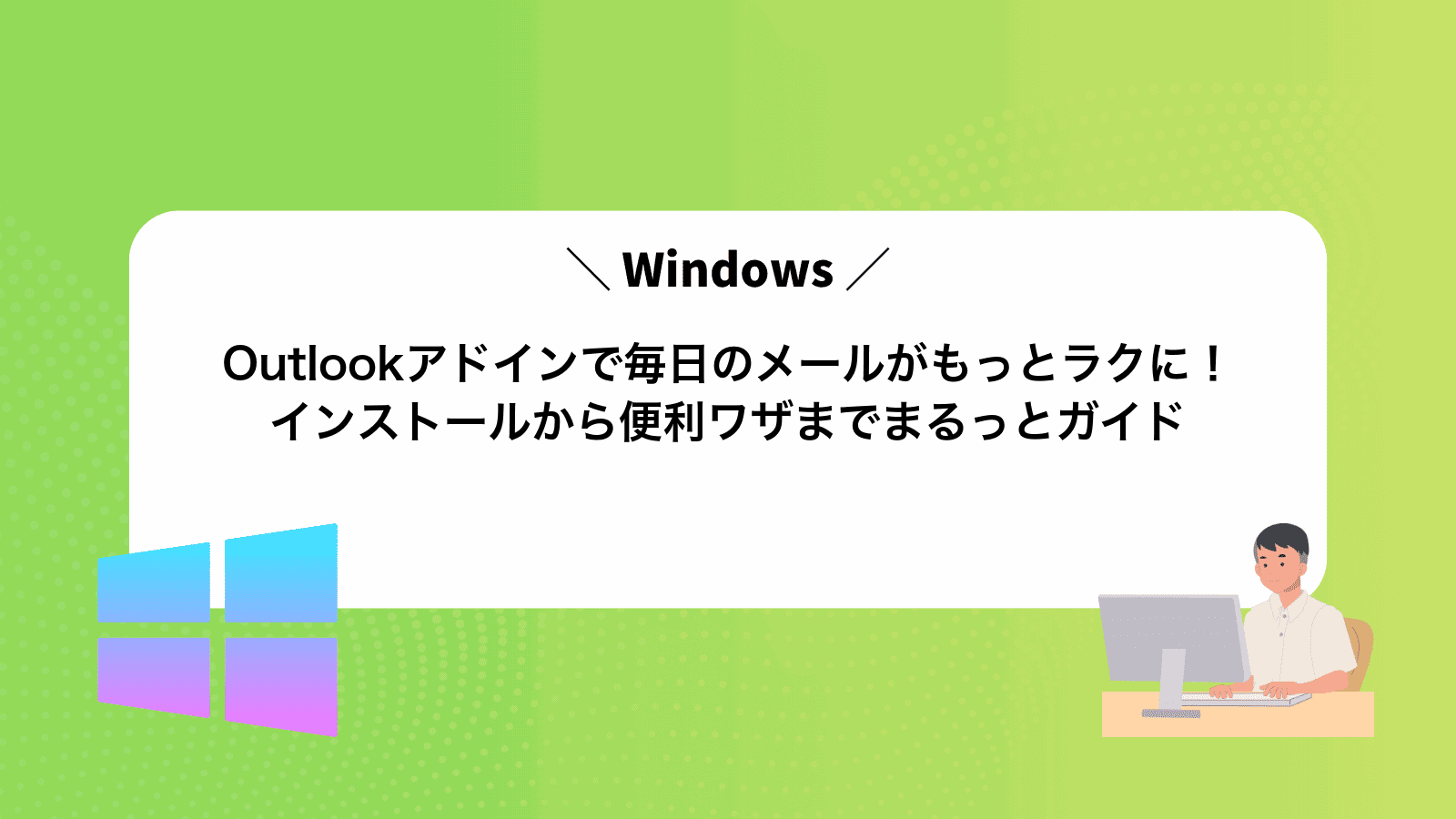Outlookのメールが山積みになり、仕事の流れを助けるアドインも使い方がわからず手を伸ばせずにいませんか?
このガイドでは、長年Windowsと向き合ってきた現場で得た手順を基に、導入の壁をひとつずつ取り払い、つまずきやすい設定まで画面を追いながら丁寧に案内します。さらに自動翻訳や予定調整など日々の作業を軽くする便利技も盛り込みました。
読み終えるころには、迷わず好みの拡張機能を追加し、届いたメールを快適に裁ける自分に気付けます。さあ、一緒に最初の一歩を進め、メール時間をもっと楽しいものに変えてみませんか。
まずはOutlookアドインを入れてみよう

Outlookアドインを使うには、以下のような方法を選べます。
- Officeストアから探してインストール:公式な公開アドインをかんたんに追加できます。
- Exchange管理センターで組織に配布:社内全員にまとめて配布したいときに便利です。
- マニフェストファイルを直接読み込む:開発中のアドインや社内限定アドインをテストするときに役立ちます。
MicrosoftStoreから導入する
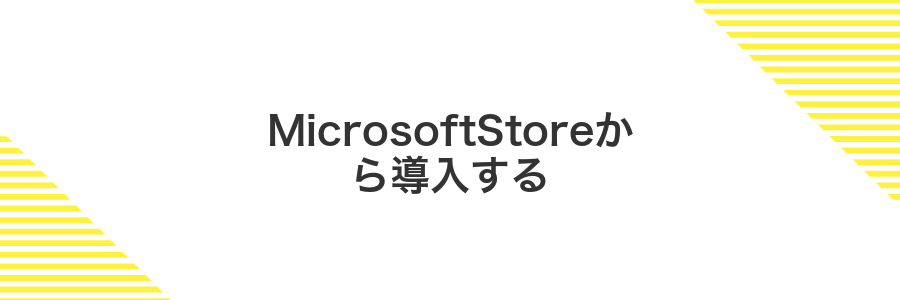
MicrosoftStoreを使うと、インストールも更新も自動で行われるため、わざわざ手順を追わなくてもいつでも最新状態をキープできます。Windows10/11のストア連携が生きている環境なら、管理者権限がなくてもサクッと追加できるのがうれしいポイントです。
導入後はStoreアプリから起動状況やアップデート履歴がチェックできるため、どのバージョンを使っているか把握しやすいのも魅力です。プログラマーなら、ストア版のビルド番号で動作検証を行うと、社内配布版とのズレを減らせます。
①スタートメニューでMicrosoftStoreをひらく
Windowsデスクトップの操作に慣れていないときでも、この手順をたどれば迷わずMicrosoft Storeが開けます。
- 画面左下のWindowsアイコンをクリックするか、キーボードのWindowsキーを押す
- スタートメニュー上部の検索ボックスに「Microsoft Store」と入力する
- 候補に表示されたMicrosoft Storeのアイコンをクリックして起動する
②検索ボックスに欲しいアドイン名を入力する
Outlook上部の検索ボックスをクリックして、探したいアドイン名や関連キーワードを入力します。
入力すると自動で候補が表示されるので、目的のアドインがあればそこをクリックして選びましょう。
③入手ボタンを押してダウンロードを始める
Microsoft Storeのアプリページで入手ボタンを押すと、インストールファイルのダウンロードがスタートします。サイズは数十MBなので、Wi-Fiにつないでおくと安心です。
ダウンロードが途中で止まってしまったら、一度Microsoft Storeを閉じてから再度開いてみてください。
④インストール完了後Outlookを起動し直す
もしOutlookが開いたままなら、ウィンドウ右上の×ボタンで閉じてください。
次にWindowsのスタートメニューを開き、「Outlook」と入力して表示されたアイコンをクリックして起動します。
注意点:×ボタンだけではバックグラウンドで動き続けることがあります。その場合はタスクバーのOutlookアイコンを右クリックで完全終了してください。
⑤リボンにアドインが現れているか確認する
Outlookを起動したら、画面上部に並ぶリボンの「ホーム」タブを選びます。
タブ内で、新しく追加されたアドインのアイコンが並んでいる部分を探してください。アイコンがあればインストールは成功です。
もし見当たらない場合は、リボン右端にある「…」をクリックし、隠れたコマンド一覧からインストールしたアドインを探してみてください。
Outlookのリボンから導入する
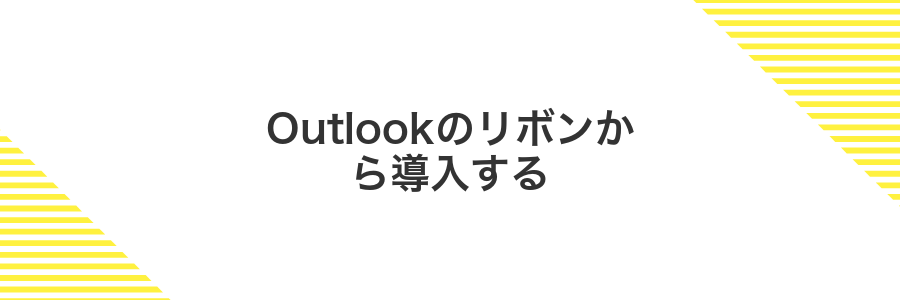
リボンの「アドインを取得」を使うと、Outlookを開いたまま手軽に新しいアドインを探せます。ボタンを押すだけでOfficeストアが起動し、検索やカテゴリ絞り込みで目的の機能をすぐに見つけられます。
こちらの方法はインストールもワンクリックで完了するので、別途ファイルをダウンロードしたりセットアップ手順を追ったりする手間がありません。導入後は自動で最新バージョンに更新されるので、常に安全な状態が保たれるのも心強いポイントです。
エンジニア目線の小さなコツとして、検索キーワードを英語と日本語で切り替えるとヒット件数が変わることがあります。事前に使いたい機能の英語名称を調べておくと、より希望に近いアドインにたどり着きやすくなります。
①Outlookを開きホームタブのアドインを取得を押す
パソコンでOutlookを起動します。画面上部のメニューからホームタブを選び、「アドインを取得」のボタンをクリックします。買い物かごのアイコンが目印です。
もし「アドインを取得」が表示されないときは、リボンが折りたたまれていないか確認しましょう。リボンの右端にあるピンマークをクリックすると常に表示できます。
会社アカウントのOutlookでは管理者の承認が必要な場合があります。
②ポップアップの検索窓にアドイン名を入れる
表示されたアドイン検索のポップアップ画面上部にある検索窓をクリックしてください。
半角でアドイン名を正確に入力します。例としてFind TimeならFは大文字で入力しましょう。
入力後、候補リストから該当のアドインをクリックして選択します。
全角スペースや誤字があると検索結果に表示されないことがあります。
③追加ボタンをクリックしてインストールする
選んだアドインの詳細画面が表示されたら画面右下の追加ボタンを押してください。これでOutlookにアドインが組み込まれます。すぐにリボンにアイコンが現れて、自動で有効になるはずです。
④完了メッセージを閉じてメール画面へ戻る
「完了しました」というメッセージウィンドウが表示されたら、右上の×をクリックして閉じます。すると元のメール画面に戻るので、そのまま次の作業を進められます。
⑤新しいアドインのアイコンを押して動作を試す
インストールが完了したら、さっそくアイコンを押して動作を確かめましょう。
Outlookの上部にある「ホーム」タブを開き、右端に表示された新しいアドインのアイコンを探します。
見つけたアイコンをクリックすると、右側にサイドバーやポップアップが表示されます。
メール作成画面でアドインのボタンを押し、期待どおりに動くかチェックします。反応がない場合はOutlookを再起動すると改善することがあります。
Outlookアドインが使えるようになったら広がる楽しみ
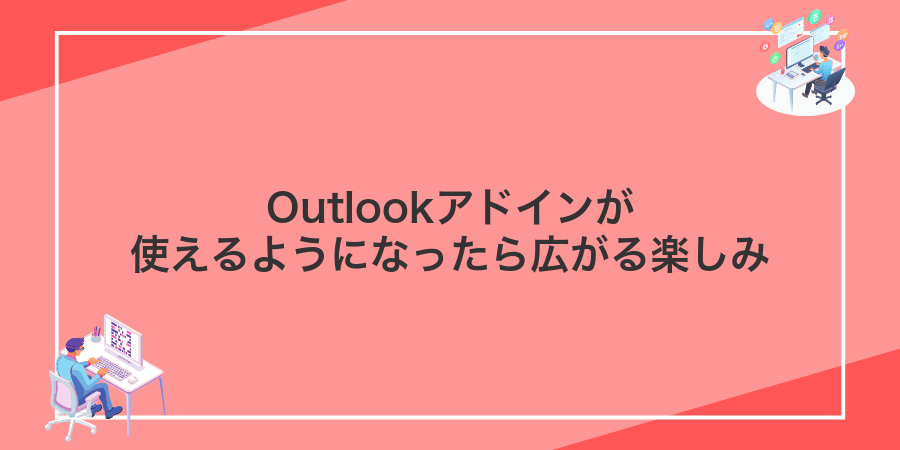
Outlookアドインが使えるようになると、毎日のメール作業がまるで魔法のようにスムーズになります。プログラマー目線で試してきたおすすめの応用例を紹介します。
| 応用シーン | 役立ちポイント |
|---|---|
| メールテンプレート | よく使う定型文を登録してワンクリックで挿入できるので入力時間を大幅カット |
| AI翻訳サポート | 海外の相手へ多言語メールをすばやく作成できるからコミュニケーションがスムーズ |
| タスク連携 | 受信したメールをその場でタスク化して抜け漏れを防げるので安心感がアップ |
これらの応用を活用すればメール処理が楽しくなり、時間も効率もグッと向上します。
翻訳アドインで海外からのメールをその場で日本語に変える

海外のクライアントから届いた英語や中国語のメールも、翻訳アドインを使えば受信トレイでワンクリックで日本語に変換できます。対応言語は60以上で、翻訳精度も高めなので、読み間違いの心配が減ります。さらに原文と訳文を切り替えられるので、ニュアンスを確認しながら返信できます。
プログラマー視点のおすすめポイントは、リボンに表示されている翻訳ボタンをクイックアクセスツールバーに登録できること。よく使う機能をショートカット化すれば、一通ごとの変換操作がさらにスムーズになります。
翻訳したいメールを開いてアドインアイコンを押す
翻訳したいメールをダブルクリックして新しいウィンドウで開きます。受信トレイ内のプレビュー画面でも動きますが、作業が安定するので別ウィンドウ推奨です。
ウィンドウ上部にあるパズルピース型のアイコンがアドインの起動ボタンです。ここをクリックすると、インストール済みのアドインが一覧表示されます。
アドインアイコンが見当たらないときは、右端の「・・・」メニューをクリックすると隠れた項目が現れます。
表示言語を日本語に選び変換ボタンを押す
Outlook右上の歯車アイコンから設定を開き、表示言語のプルダウンをクリックしてください。
プルダウンから日本語を選択し、すぐ下にある変換ボタンをクリックしてください。設定が保存されて画面が日本語表記に切り替わります。
訳文を確認して必要なら本文に挿入する
翻訳ペインに表示された文章を上から最後まで読みとおして、不自然な表現や誤訳がないかチェックします。特に数字や固有名詞は念入りに目を通してください。
メール本文の挿入したい位置にカーソルを合わせ、キーボードのCtrl+Vで貼り付けます。ツールバーの貼り付けアイコンでもOKです。
大量の訳文を一気に貼るとレイアウトが崩れることがあるので、段落ごとに貼って確認すると安心です。
予定調整アドインで空き時間リンクを一瞬で送る

Outlookに組み込む予定調整アドインを有効にすると、カレンダーの空き時間を自動で読み込んでリンクを生成できるようになります。メール作成画面でリンクをワンクリック追加すると、相手は表示された候補日時から都合のいい時間を選ぶだけで返信完了。往復のやり取りをぐっと減らせるので、ちょっとした打ち合わせから複数人でのミーティング調整までサクサク進めたいときにぴったりです。
新規メール作成画面でアドインアイコンをクリック
メール作成ウィンドウが開いたら、ウィンドウ上部のリボンにあるアドインアイコンを探してクリックします。Outlook365ではパズルのピース型アイコンです。
もしリボンが折りたたまれているときは、右上の「…」をクリックすると隠れたコマンドが表示されます。その中からアドインを選ぶと確実に開きます。
カレンダーから候補時間を選んで挿入を押す
カレンダー上に表示された空き時間の候補の中から、自分の都合のいい時間枠をクリックして選びます。そのまま「挿入」ボタンを押すと、選択した日時がメール本文内にきれいに貼り付けられます。
候補が多すぎると逆に迷ってしまうので、事前に重要度の高い時間帯を絞っておくとスムーズです。
送信前に本文のあいさつを整えてメールを送る
Outlook画面上部の「挿入」タブから「クイックパーツ」をクリックして、登録済みのあいさつテンプレートを選びます。
挿入されたテキスト内の[自分の名前]や[相手社名]を実際の情報に置き換え、文章の体裁を整えます。
あいさつ文の前後に余計な空白や敬語の抜けがないかチェックして、読みやすさを高めます。
あいさつを整えたら、送信前に宛先と件名を最終確認してから「送信」を押します。
クイックパーツが未設定の場合は、あいさつ文を手動でコピー&ペーストするとスムーズです。
タスク管理アドインでメールをToDoに変身させる

Outlookのタスク管理アドインを導入すると、受信トレイにあるメールをそのままToDoに変身させられます。件名や本文をタスクのタイトルや説明に自動反映できるので、いちいちコピペする手間が省けます。
プロジェクト管理ツールやMicrosoft To Doと連携できるため、メールで届いた依頼を素早く一覧化し、進捗を一元管理できます。締切や優先度も設定できるので、締切の近いタスクを見逃さずに対応したい方にぴったりです。
対応したいメールを選びアドインのAddTaskを押す
Outlookを開き、タスク登録したいメールをクリックして選びます。画面上部のリボンにある「アドイン」タブを開き、AddTaskアイコンを押してください。リボンに見当たらないときは、右端の︙(その他のアクション)から探すと見つかります。
タスクタイトルと期限を入力して保存を押す
入力欄にタスクの名前を分かりやすく書きます。短めにまとめると見やすくなります。
同じ画面で期限をクリックし、カレンダーから期日を選びます。日付を選んだら自動で入力欄に反映されます。
右下の保存ボタンを押すとタスクが登録されるので、完了までこの画面を開かないか確認しましょう。
OutlookのToDoバーにタスクが追加されたか見る
追加したタスクが正しくTo-Doバーに並んでいるか、さくっとチェックしてみましょう。
画面上部の「表示」タブをクリックし、「To-Doバー」→「タスク」を選びます。
画面右側にTo-Doバーが開くので、追加したタスク名が一覧にあるかをじっくり見てみましょう。
ウィンドウ幅を狭くするとTo-Doバーが自動で折りたたまれることがあります。
よくある質問

- Outlookアドインがインストールできません。どうすればよいですか?
-
Office365またはOffice2019以降が必要です。管理者権限でサインインしているか確認してみてください。メールアドインならOutlookのアカウント設定画面から「管理アドイン」にアクセスするとスムーズに追加できます。
- 追加したのにOutlookを再起動してもアドインが表示されません。
-
[ファイル]→[オプション]→[アドイン]でCOMアドインの一覧を確認してみてください。有効になっていれば一度無効化→再度有効化すると復活することがあります。
- アドインの動作が遅く感じるときはどうすればいいですか?
-
不要なアドインをオフにしてみると軽くなります。重い処理が走っていると感じたらタスクマネージャーでCPUやメモリの使用率をチェックし、他のアプリを落としてみるのもおすすめです。
- アドインの設定をリセットしたいときはどうしますか?
-
アドインごとの設定画面に「初期化」や「リセット」ボタンが用意されているものがあります。ない場合はOutlookのアドイン管理画面で一度削除して、改めて追加し直すと初期状態に戻ります。
アドインを削除したいときは?
Outlookで不要になったアドインは設定画面からさくっと削除できます。OfficeアドインとCOMアドインで手順が少し違うので、それぞれ実際に操作しながら進めると安心です。
Outlookを起動してリボンの<strong><span class=”swl-marker mark_orange”>ホーム</span></strong>タブから<strong><span class=”swl-marker mark_orange”>アドインを取得</span></strong>横の▼をクリックし<strong><span class=”swl-marker mark_orange”>マイアドイン</span></strong>を選びます。開いたウィンドウで削除したいアドインの<strong><span class=”swl-marker mark_orange”>アクション</span></strong>をクリックし<strong><span class=”swl-marker mark_orange”>削除</span></strong>を選択します。
画面左上の<strong><span class=”swl-marker mark_orange”>ファイル</span></strong>をクリックし<strong><span class=”swl-marker mark_orange”>オプション</span></strong>>を開きます。<strong><span class=”swl-marker mark_orange”>アドイン</span></strong>を選び、画面下部の<strong><span class=”swl-marker mark_orange”>管理</span></strong>から<strong><span class=”swl-marker mark_orange”>COMアドイン</span></strong>を選んで<strong><span class=”swl-marker mark_orange”>設定</span></strong>をクリックします。リストから対象項目のチェックを外し<strong><span class=”swl-marker mark_orange”>OK</span></strong>を押します。
Officeアドインは管理者側で展開されていると個人画面に出てこない場合があります。そのときはIT部門に相談してください。
有料のアドインを後でキャンセルできる?
- 有料のアドインを後でキャンセルできる?
-
はい。ほとんどの有料アドインはサブスクリプション形式なので、購入後でもキャンセルできます。
Officeアドイン管理画面やMicrosoftアカウントのサービスとサブスクリプションから解除手続きをすると、次回の自動更新を止められます。実際に試したところ、期限内に手続きを済ませると残り日数だけ使えて、無駄なく解約できました。
インストールしてもボタンが出ないときは?
インストール後にリボン上にボタンが表示されない場合は、Outlook側でアドインが無効になっていることが多いです。まずファイル>オプション>アドイン>設定から対象のアドインが有効化されているか確認してください。ここでCOMアドインを有効にすると、リボンにボタンが戻ってくることがあります。さらに、OutlookやWindowsを再起動すると設定が反映されやすくなるので試してみてください。
会社のパソコンで管理者権限がなくても入れられる?
会社のパソコンで管理者権限がなくても、Outlookのストアからアドインを追加できます。画面上部の「マイアドイン」をクリックし、Officeストアで目的のアドインを選んで「追加」を押すだけでOKです。ただし、会社のITポリシーでアドイン利用が制限されているとメニュー自体が非表示になることがあるので、その場合はIT担当者に相談してください。
まとめ

Outlookアドインを快適に使うには、まずOfficeプラグインから好きなアドインをインストールしてOutlookに登録します。次にアドインを有効化してアカウント連携を済ませれば、メール作成画面や受信トレイにアイコンが表示されるようになります。手順通りに進めるだけで、面倒だった署名追加や定型文挿入などがすぐ使えるようになります。
さらに、ラベル管理や返信テンプレート、メール送信の自動スケジュールなどの機能を活用すると、毎日のメール作業がグッとラクになります。自分専用のワークフローを組み立てて、追加したルールやテンプレートを組み合わせれば、ふだんのメールがあっという間に片づくようになります。ぜひこの機会に試して、毎日のメール時間をもっと楽しく充実させてみてください。